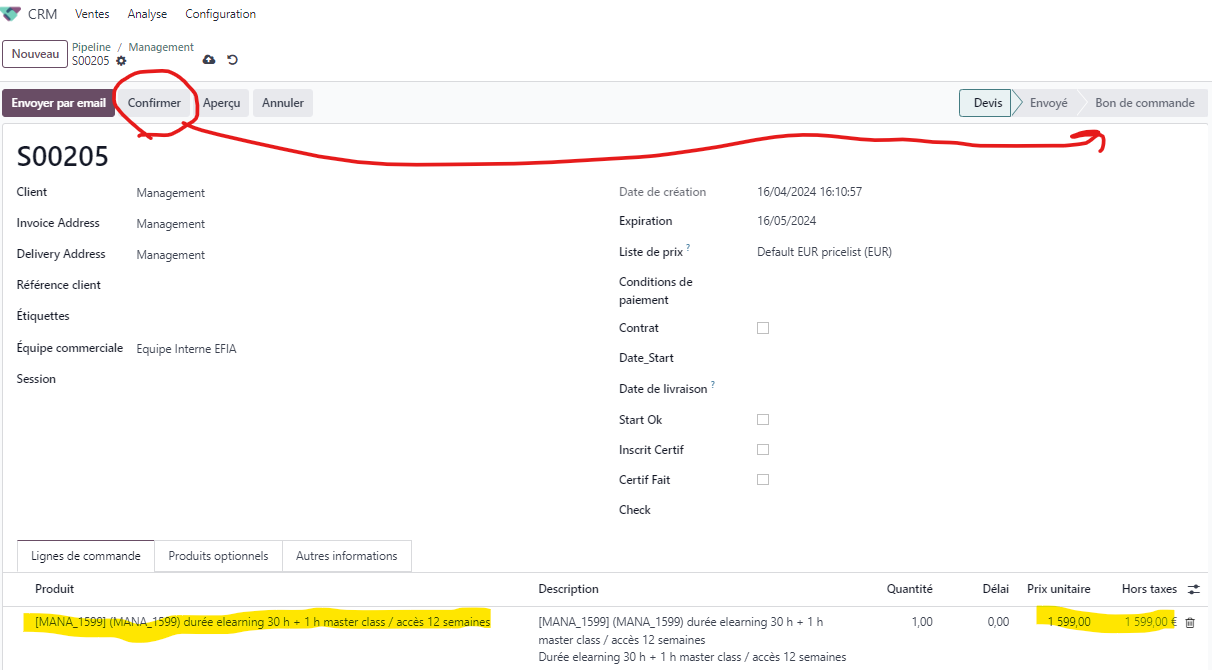PRÉSENTATION EFIA
EFIA SAS -RCS Marseille Siret 513 060 467 00059
APE/NAF = 8559A : Formation continue d'adultes - Capital de 15 000 €
Bureau Paris : 6 Rue des Granges aux Belles 75010 Paris - Siège : 88 rue Grignan 13001 Marseille
Salle de cours et Travaux Pratique CFA Bâtiment : 35 rue de Berlin 13127 Vitrolles
Exonéré de TVA au titre des activités de formation - Numéro de TVA FR 60513060467
NDA N° déclaration organisme formation : 9313 168 72 13
Certification RNQ Qualiopi 2021/90847.3 / Système de Management de la Qualité ISO 9001 (certification en cours)
EFIA, créé en 2009, est un centre de formation d’apprentis (CFA) et un organisme de formation spécialiste du digital learning, qui forme plus de 500 stagiaires par an sur la vente et le management, la bureautique, l’apprentissage des langues et les métiers techniques du bâtiment.
Ticket réclamation amélioration / Projet et taches
Module ASSISTANCE : gestion des réclamations et améliorations
- Concerne réclamation et améliorations
Module PROJET : planifier tâches de chacun
- Ex : recherche nouvelle certification ou bien recherche formateur bureautique pour animer les groupe
Knowledge Management
Module CONNAISSANCE
- Concerne : toute les connaissances / réunion Interne / Externe et suivi de projets clefs à venir ou en cours. L'espace "connaissance" permet de gérer l'information et la connaissance au sein de l'entreprise. Il fonctionne comme l'appli "Notion" avec une gestion des droits d'accès et des possibilités de partage interne/externe.
L'espace de travail et composé de 4 chapitres :
A - Base de connaissance : contient toutes les fiches nécessaires en interne
- Process EFIA et Info entreprise et lien vers docs utiles
B - Reunions internes
- on ne ici nos compte rendus de réunions interne
C - Reunions externes
- on ne note ici que les compte rendus de réunions clefs dont on veut éventuellement partager les comptes rendus avec un tiers. Autrement, on peut directement noter les infos sur les fiches "opportunités"
D - Projet clefs
- Permet de suivre les éventuels grands projets (appel d'offre, etc ..) auxquels nous pourrions participer
PROCESS COMMERCE
Module CRM : du prospect à la prise de commande (commerce)
> Créer une opportunité pour chaque prospect
- Nom opportunité = nom client / formation souhaitée
- Client : nom du prospect
- Revenu attendu : montant de l'offre au budget client
- Etiquette : indiquer le type de formation (langue, bureautique, ...)
- Facultatif : Date de cloture : date à laquelle on pense avoir la commande signée
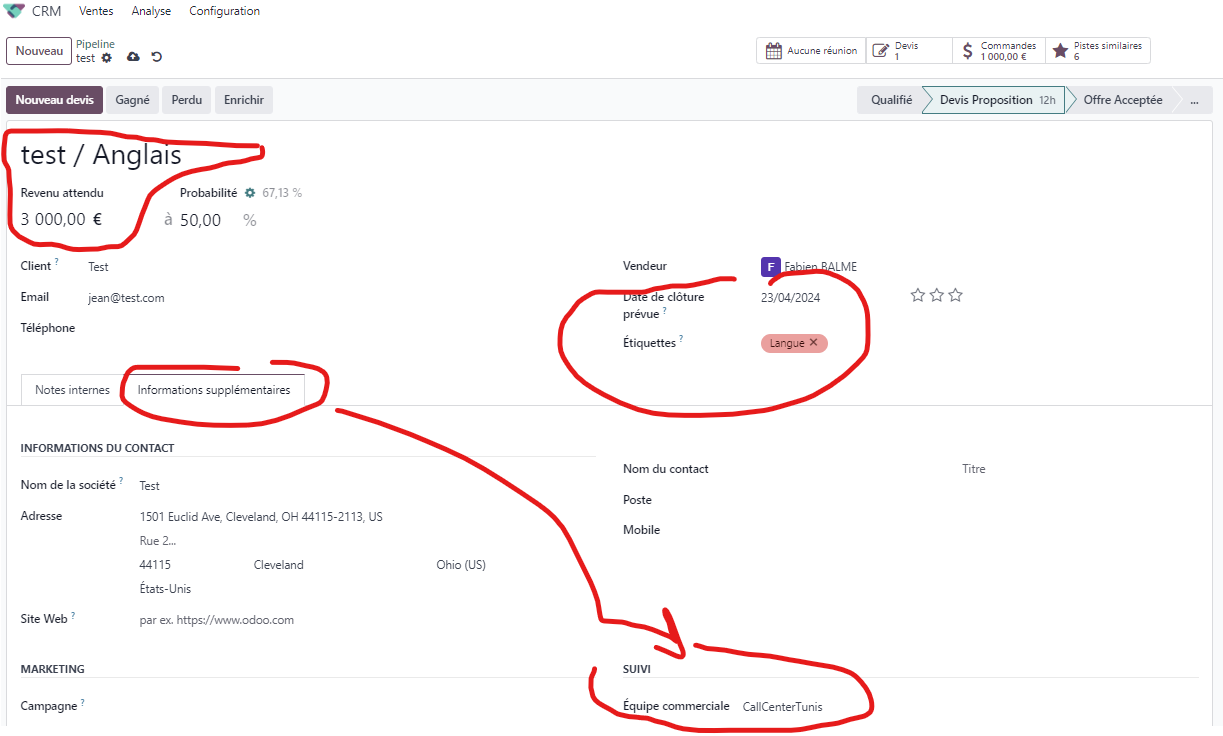
> Etapes du pipe : Prospect > NRP1 NRP2 > Qualifié > Devis > Offre acceptée
- Prospects
- NRP1, NRP2 (Ne Repond Pas : 1 fois, 2 fois...)
- Qualifié : contact établi avec client
- Devis Proposition : le prospect a reçu notre offre
Si Perdu, les motifs de perte sont :
- Pas le budget
- Pas de formation adaptée
- Annule
- Report (à retravailler plus tard)
>Etablir un devis
- Passer "prospect" au statut "Offre accepté" (Qui : Team Interne EFIA, Vincent ou backOff suivant le cas)
- Cliquer sur "Confirmer" pour valider la COMMANDE et la suivre dans le module VENTE
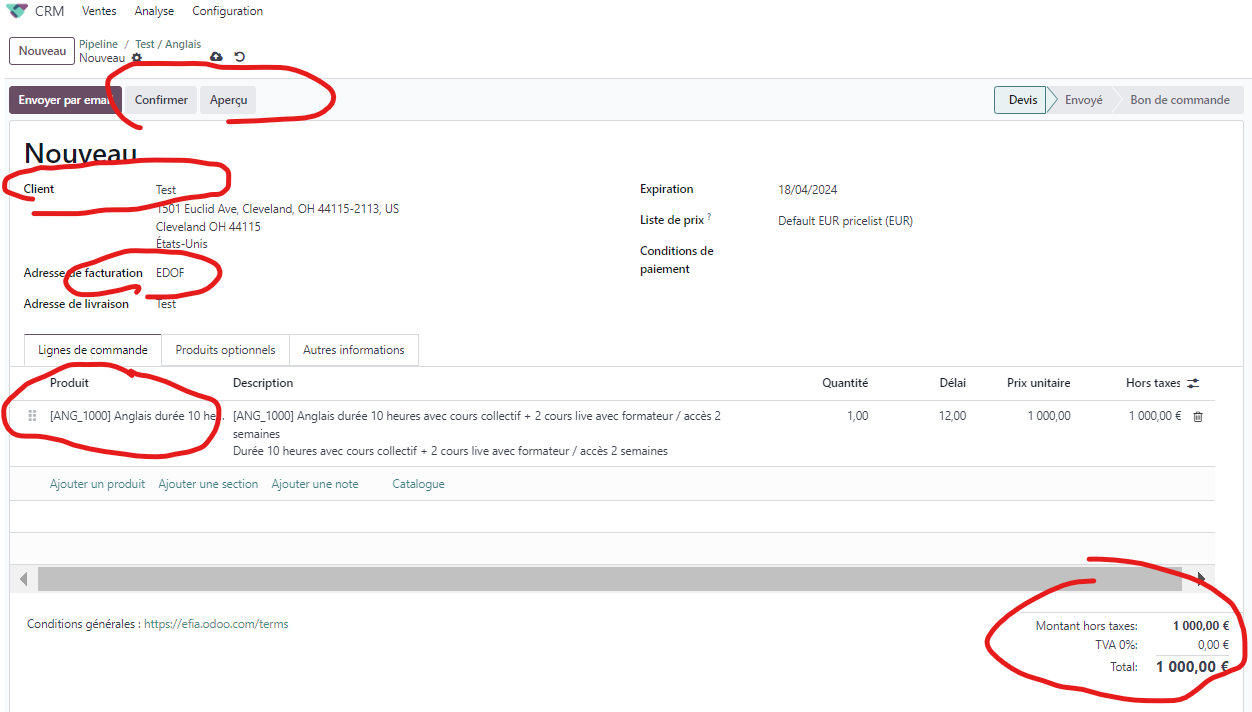
Module CRM : recevoir une recommandation via formulaire de recommandation
- LienFormulaire de recommandation : https://efia.odoo.com/recommandation
- Le recommandation arrivent dans le Module CRM au statut "Prospect" affecté à Team EFIA - Interne (Vincent)
- L'auteur de la recommandation est indiqué
- Valider le prospect (si refus car non conforme : informer l'auteur de la recommandation
- Passer "prospect" au statut "Offre accepté" (Qui : Team Interne EFIA, Vincent ou backOff suivant le cas)
- Cliquer sur "Confirmer" pour valider la COMMANDE et la suivre dans le module VENTE
PROCESS PROD : du besoin à la formation livrée
Module PROJET : planifier tâche dans le projet PROD Formation
- Ex : recherche nouvelle certification ou bien recherche formateur bureautique pour animer les groupe
Module CONTACT: créer fiche contact du fournisseur (société + personne)
- Sélectionner une étiquette existante : exemple "PROD Formation" ou bien
- Cliquer sur le trombone pour rajouter tous les docs du contact (contrat, CV, autres docs ..)
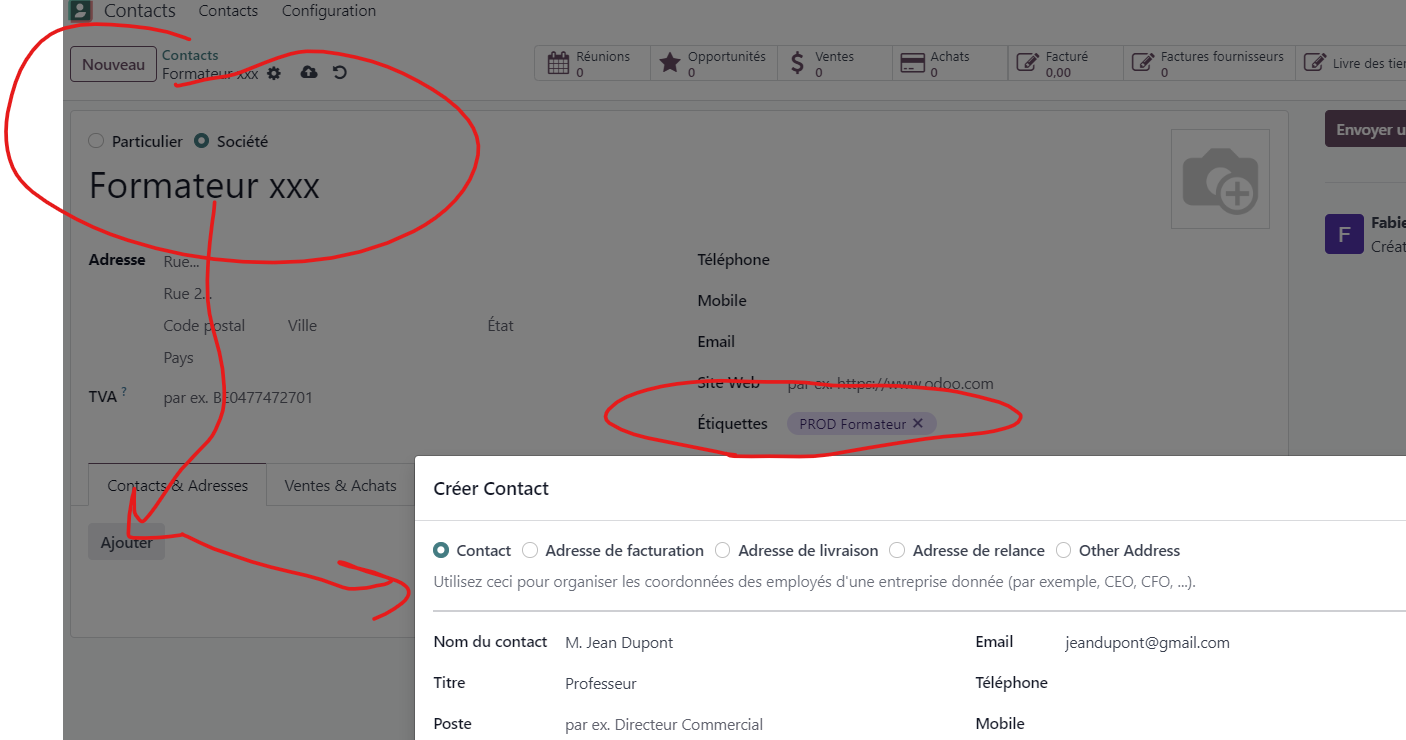
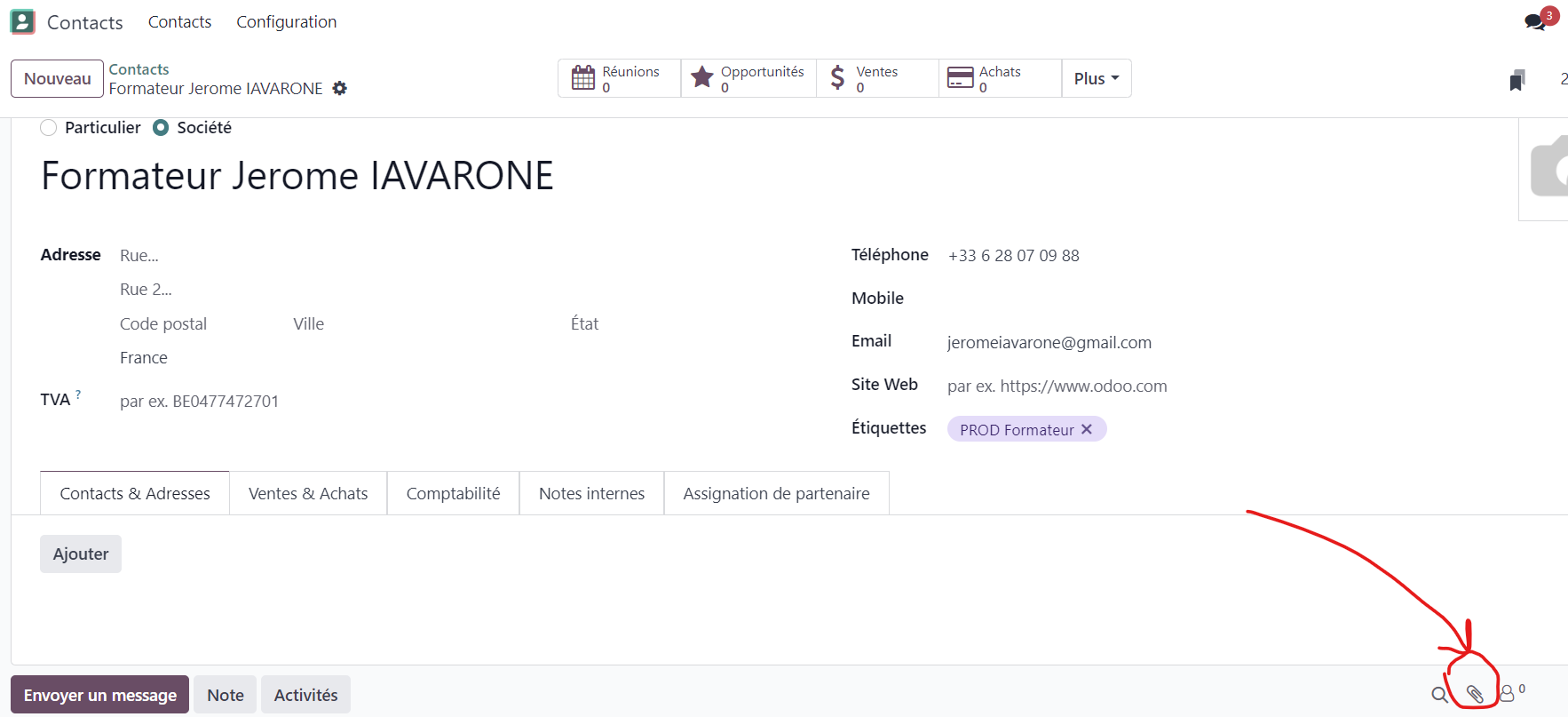
Module DOCUMENT > menu PRODUIT (contient docs, fiche programme ...)
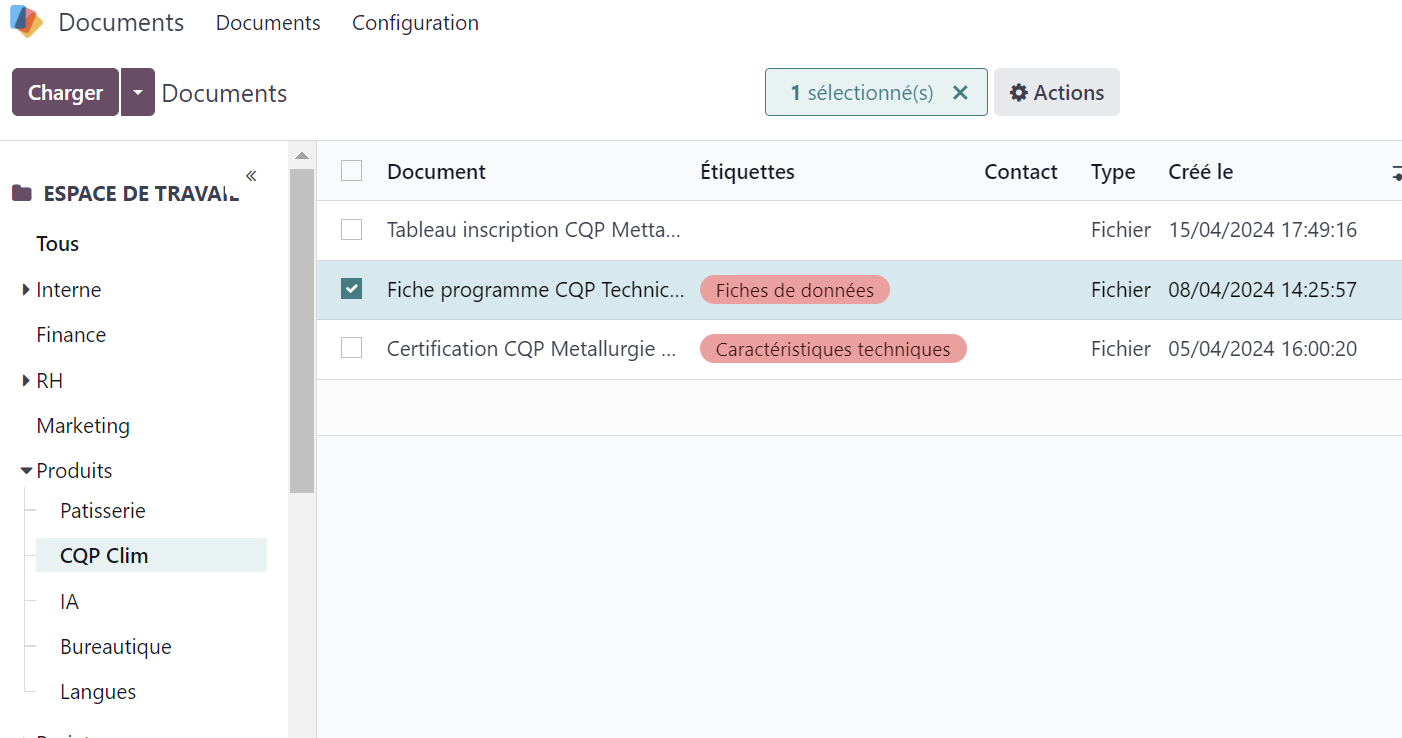
Mettre une étiquette sur les documents : 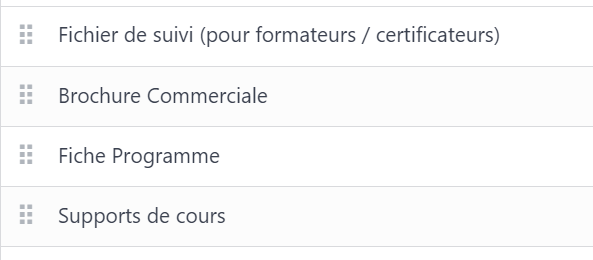
Module VENTE > menu PRODUIT
- Définir un produit (éventuellement il est possible de sélectionner le bouton "action pour dupliquer" un produit
- Bien noter :
- Nom du produit (short descriptif)
- Reference Interne (indispensable pour les devis)
- Categorie de Produit
- PRIX de Vente
- Dans onglet Vente de la fiche Produit, compléter :
- Descriptif Vente (le plus exhaustif, il sera visible sur le site)
- La catégorie pour le e-commerce
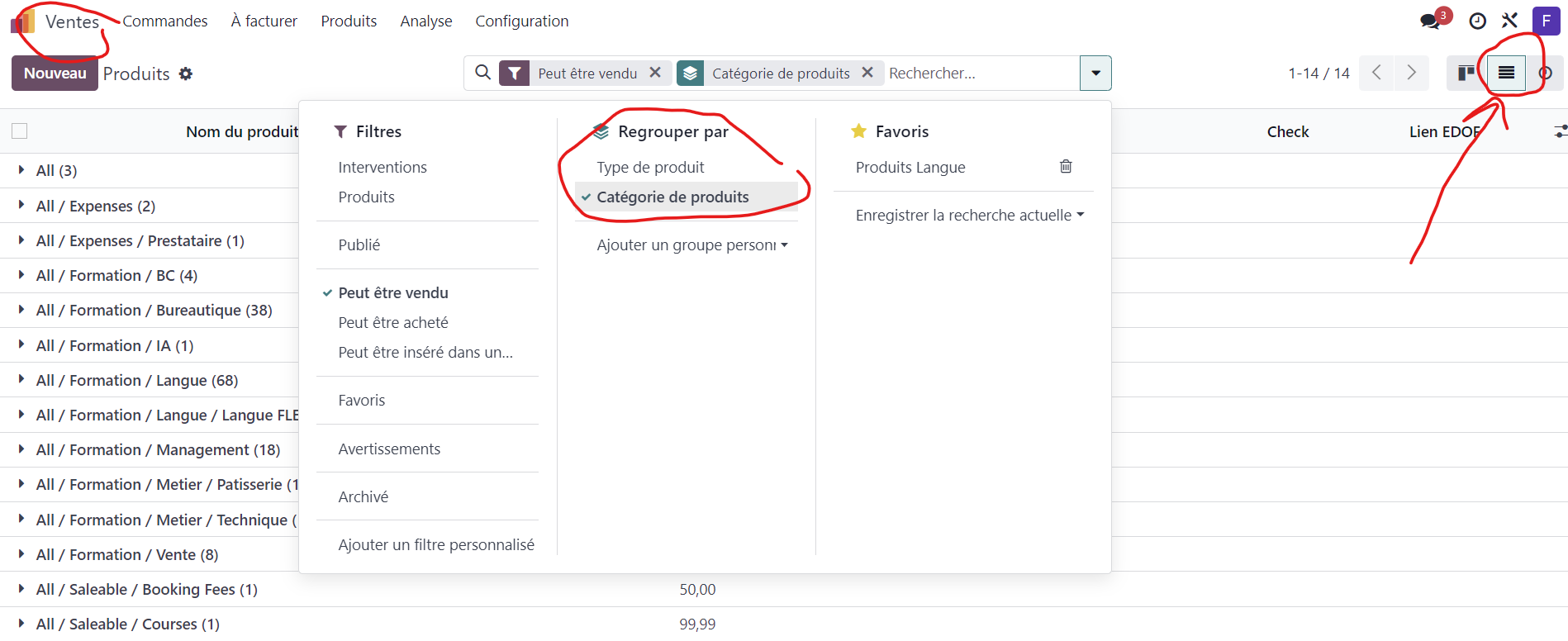
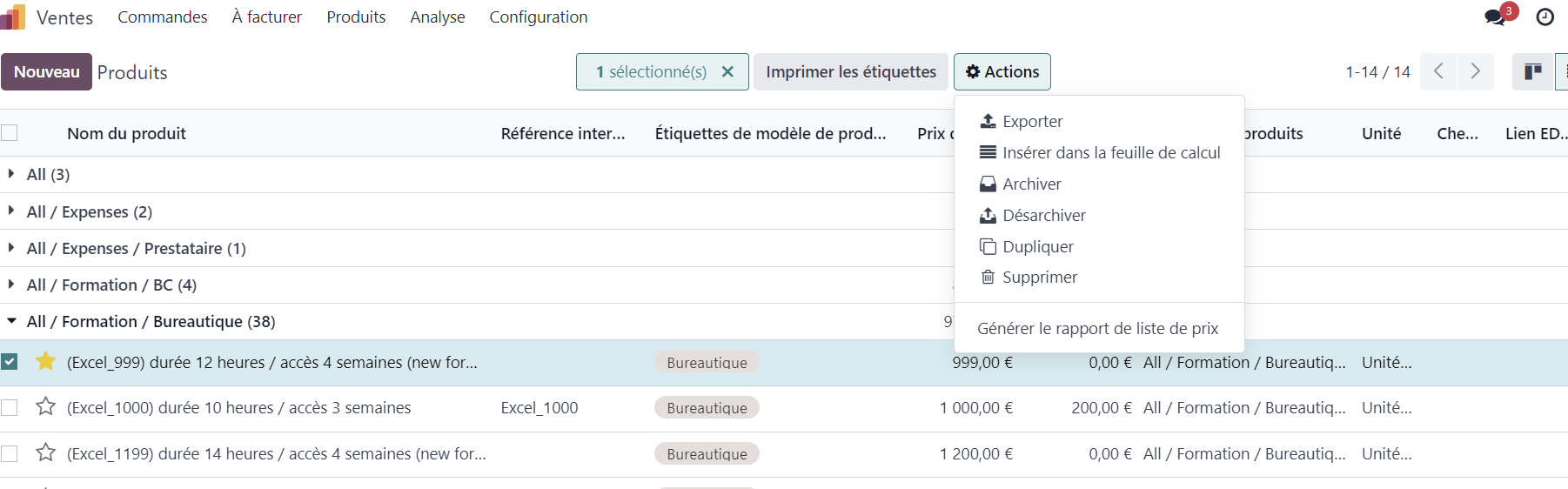

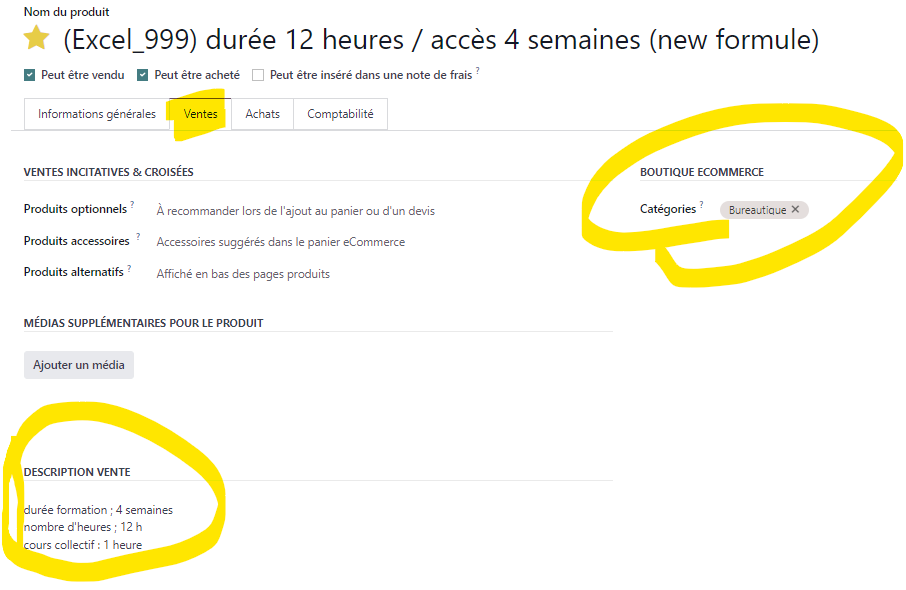
Module SIGNATURE - envoi des contrats
- Dans Menu Tableau de Bord >> choisir Doc "Template Convention Formateur"
- Sélectionner le client (contact formateur)
- Choisir destinataires en copie
- Compléter le mail en indiquant au prestataire ce qu'il doit compléter sur le doc :
- Template mail : "Veuillez compléter dans l'article 1 , le titre de formation sur laquelle vous intervenez et indiquez dans l'article 2 les modalités financières qui ont été convenues.
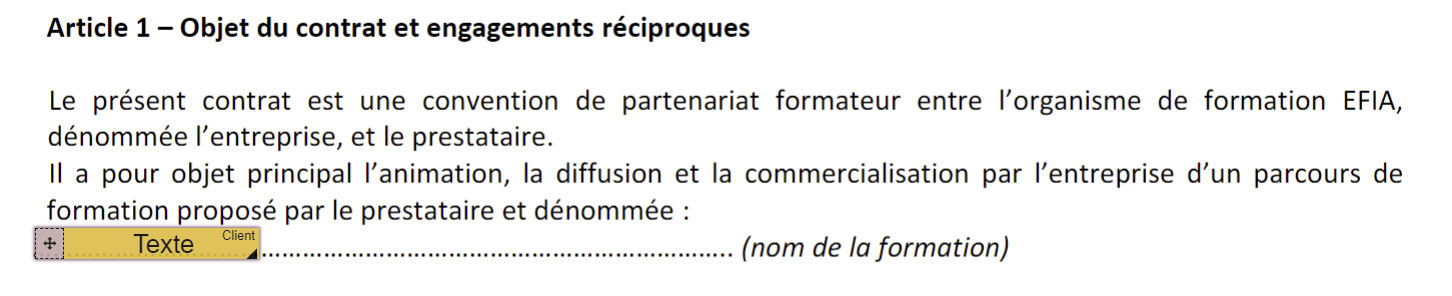
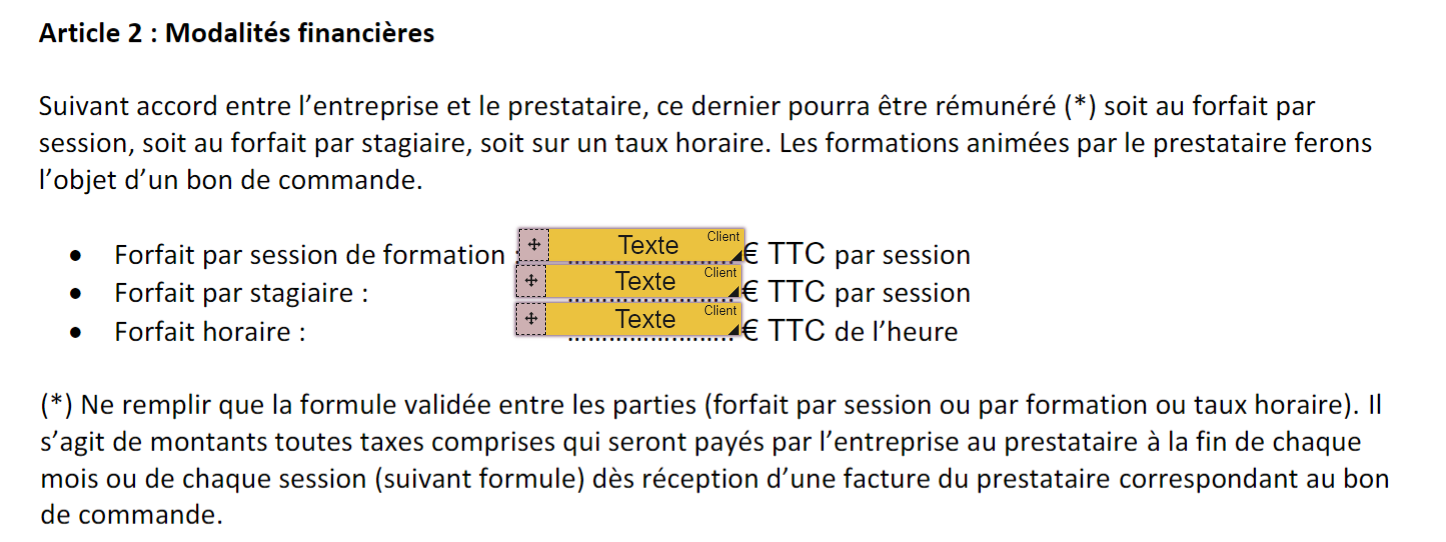
PROCESS SUIVI
Entretien préalable à l’inscription d’un stagiaire :
L’entretien préalable a pour objectif de s’assurer que le stagiaire est orienté sur le bonne certification, qu’il est motivé et que tout a bien été validés : pré-requis, information, modalités d’inscription, planning, examens..
QUOI | QUI | COMMENT | QUAND |
Positionnement des candidats sur la formation et la certification visée (titre, CQPM) Prérequis, modalités, Planning ? | BackOff ou conseiller pédago/vendeur | Entretien téléphonique | Pré inscription |
Modalités et conditions d'admissibilité des candidats
a) Prérequis : Les candidats devront satisfaire aux prérequis établis pour chaque formation suivant le référentiel de la certification visée. Ces prérequis peuvent inclure des qualifications académiques ou professionnelles spécifiques, une expérience de travail préalable ou d'autres critères définis par UIMM
b) Processus de sélection : pour les certifications (titres et CQP), les candidats seront sélectionnés sur la base de leur dossier de candidature (CV, lettre de motivation, références professionnelles). Les critères de sélection seront définis en coordination avec le certificateur pour prendre en compte les prérequis spécifiques du CQP.
Information pour dossier candidats (avec et sans option contrat apprentissage)
CQP Métallurgie
- N° SS de l’apprenti,
- Département et lieu de naissance de l’apprenti,
- Situation avant la formation (salarié, pole emploi, intérim, étudiant)
- Son Dernier diplôme,
- Date début contrat
- Date début de la formation chez l’employeur
- Durée hebdo du travail (35h)
- Date de fin du contrat
- Date prévue des examens au sein du CFA
- Si travail sur machines dangereuses (oui/non)
- Si avantage en nature (repas oui ou non et tarif)
Si apprentissage :
- SIRET de l’entreprise qui accueille l’apprenti,
- Tel, mail,
- Effectif total salariés,
- IDCC de la convention collective
- Maître d’apprentissage : Nom, prénom, date de naissance, N° SS, mail, emploi occupé, diplôme le plus élevé de la personne en charge de l’apprenti dans l’entreprise
Avec toutes ces infos, le back off peut établir le CERFA et les conventions tripartites ou conventions classiques si contrat de professionnalisation.
Validation pré-inscriptions liées à des recommandations et Inscription Stagiaire (backOffice)
Validation d’un candidat par un de nos partenaires (équipe de recommandation)
- via whatsapp nous accusons réception de l'intérêt d'EFIA pour que ce candidat suive une de nos formations
- systématiquement appel téléphonique pour valider que le client est ok pour suivre la formation
- via whatsapp confirmer dans le groupe que nous donnons notre accord pour validation
- validation dates prévues et avec le bon montant (récap fait dans groupe)
- confirmation du client
- Inscrire candidat sur CRM (appsheet) + digiforma (avec le nom du partenaire pour lui imputer la commande)
- Envoyer et fais signer les conventions (avec si besoin relance tel, mail)
- si pas de retours sous 7 jours l'indiquer aux partenaires (dans groupe whatsapp) et relancer
- Inscrire à la certification
- Surveiller la connexion
- Valider entrée en formation sur EDOF (si budget CPF)
- Contrôler le suivi de formation en e-learning (temps de connexion)
- Contrôler le passage à la certif avec relances si besoin
- Etablir facture
- Valide la sortie EDOF (si CPF)
Evaluation des candidats
- Évaluation initiale : toutes nos formations débutent par une évaluation initiale.
- Ces évaluations sont élaborées par des enseignants experts du domaine.
- a) Évaluation théorique : candidats soumis à des tests en ligne portant sur les connaissances théoriques
- b) Évaluation pratique : mises en situation pratique qui simulent des tâches réelles du domaine professionnel visé.
- c) Évaluation orale : pendant les cours, à la fin de certains modules nos formateurs font des évaluations à l’oral
- Évaluations intermédiaires : suivant les formations, des évaluations intermédiaires ont lieu à la fin de modules
- Évaluation finale : toutes nos formations se terminent par une évaluation finale permettant d’évaluer les acquis.
Module Achat : commande aux fournisseurs (formateurs, équipe vente)
> Etablir un contrat fournisseur (Formateur, Call Commerce ...)
- Utiliser les Template Contrat dans module DOCUMENT > RH > TEMPLATE
- Bien renseigner fiche Contact du prestataire (Société, Siret Contact)
- Envoyer les conventions, contrats bon de commande fournisseur en signature électronique
> Passer une Commande Fournisseur
Commande à un fournisseur (Formateur )
- Indiquer la période du ...... au .....
- Indiquer Le taux horaire (ou le forfait formation ou le forfait par session)
- Par exemple : Erwan 30 €TTC / h intervient Lundi et Mardi soit 2 x 7h/semaine = 56 h sur le mois
- Passer la commande : nous ne validons sa facture que si elle correspond à notre bon de commande
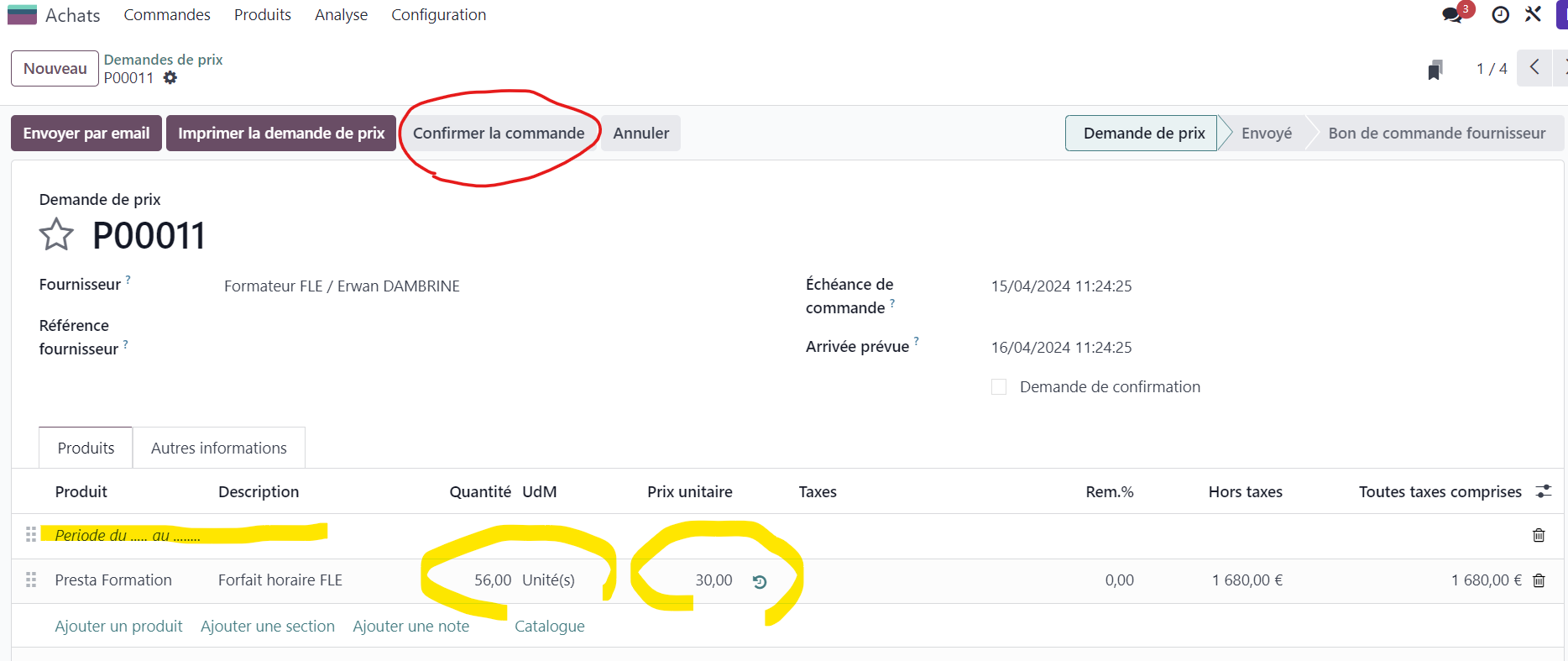
Commande comme pour un fournisseur (Commerce)
- On fait un point trimestriel (durée nécessaire pour avoir visibilité sur taux finition et encaissements)
- On accepte qu'il nous envoie des factures d'acompte chaque mois (critère et % suivant accord)
> Catalogue de PRODUIT fournisseur
Module Vente : du devis (formel) à la commande et à la facturation (backOff)
> Etablir un DEVIS
- Indiquer
- Date de création du devis (automatique)
- Date prévue : date prévisionnelle commande signée , offre acceptée sur EDOF (ou autre financeur)
- Date de livraison : date de fin de la prestation / sortie formation

> COMMANDE acceptée
- Cliquer sur "Confirmer" pour passage d'un devis en commande
- La date d'expiration peut-être utilisée comme date prévisionelle de livraison
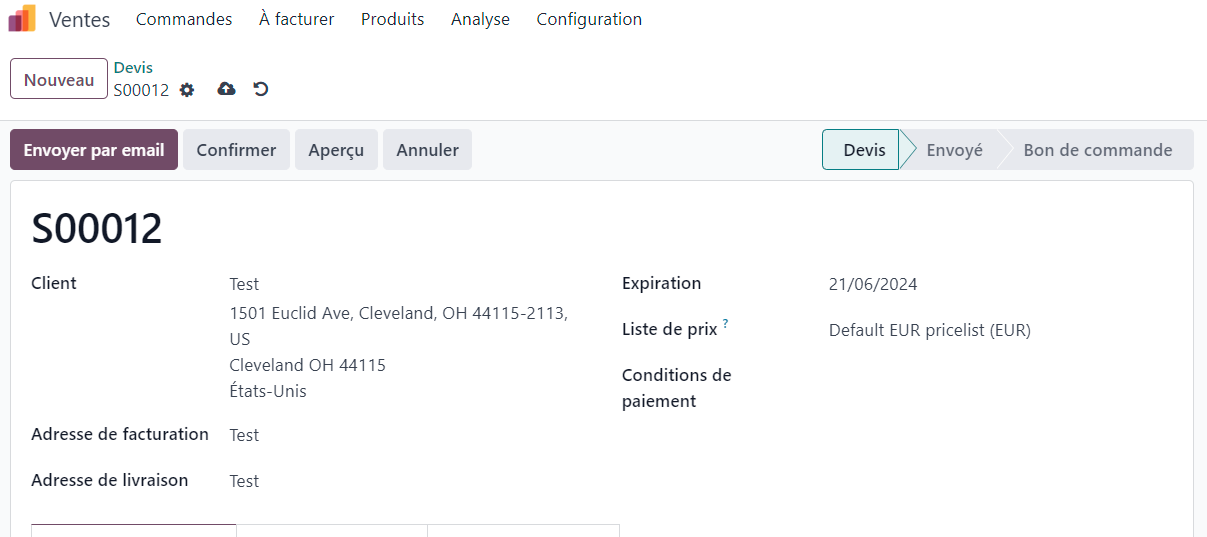
BILAN Module VENTE > COMMANDES > Equipes Commerciales
Exemple :
- Suivi pour Equipe Commerciale : MyStory : https://efia.odoo.com/document/share/5/9c14a5ad-bda1-41e9-a71f-e219c45765f0
- Suivi pour équipe LUMA s Cake : https://efia.odoo.com/document/share/7/39dafcda-b8af-48b0-8354-e46df60d9f8a
PROCESS RH - infos collaborateurs et prestataires clefs
Module EMPLOYES - accès réservé Direction (ou ponctuellement délégué à un/e assistant/e)
- Créer une fiche employé (salarié ou travailleur indépendant pour tous nos intervenants formateur)
- Indiquer dans la rubrique CV ses compétences
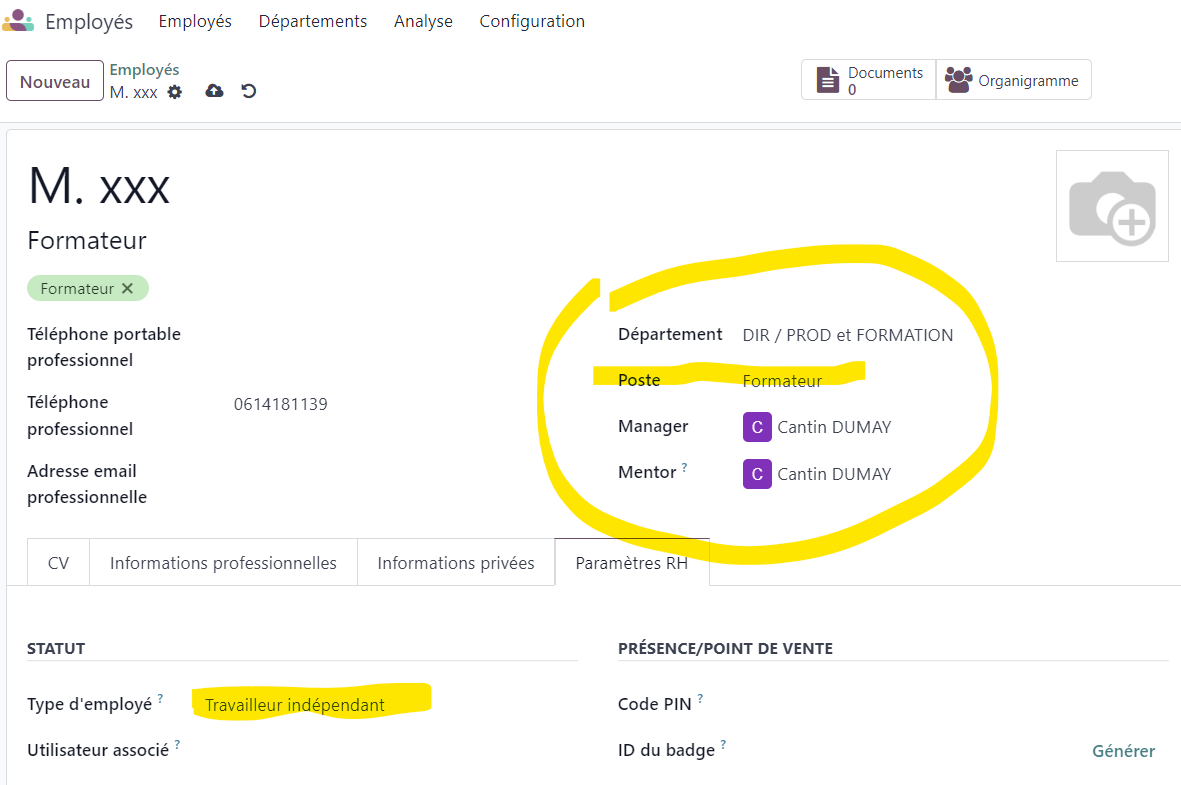
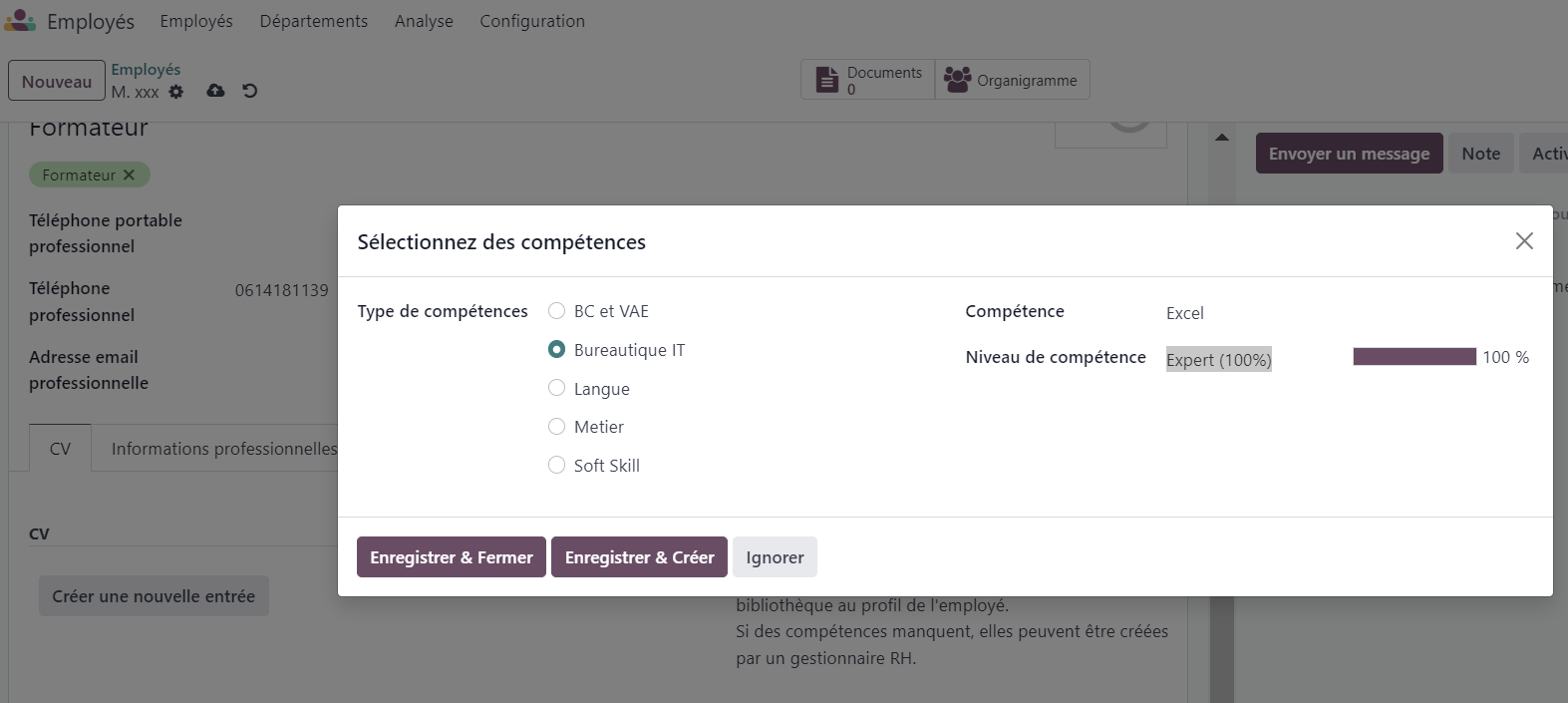
DOCS UTILES
- Lien : Catalogue EFIA 2024 V3
- Lien Catalogue version modifiable :
- https://docs.google.com/document/d/1KQUbv5AOVfCQBU31NLBCJiXhCJ0u7JCkeGVNMiPiUO8/edit
LIENS UTILES
- Lien formulaire de recommandation : https://efia.odoo.com/recommandation
- Lien pour les recommandations GOLD (qui sont rémunérées 100 € ? /reco)https://efia.odoo.com/recomandation-gold
Template fichier import Data dans Odoo
Import Catalogue
Import Devis et Commande
Visio Reservation créneaux horaires identiques par plusieurs personnes
Module "Rendez-vous" > configurer les ressources
L'idée est d'attribuer un nombre de personnes par réunion.
- Créer une "ressource" qui sera considérée comme une salle ou un lieu où ces réunions se tiendront
- Définir la capacité de cette salle et cocher la case "partageable". Cette option permet partage de salle avec plusieurs participants pour un même créneau horaire.

- Une fois la ressource créée, vous devrez la lier aux rendez-vous (les réunions)
- Changez la disponibilité à "Ressources", sélectionnez la ressource créée et cochez la case "Gérer la capacité".

En résumé, selon l'exemple, 4 personnes pourront réserver chaque créneau horaire.
Comment insérer autre LMS dans ODOO (Imbed Iframe)
Comment insérer un champ dans doc pdf (rapport) dans ODOO
https://www.odoo.com/documentation/15.0/fr/applications/studio/pdf_reports.html
Site web : comment insérer une actu dans ODOO
Prérequis : avoir les droits gestion du site
1/ Dupliquer le template
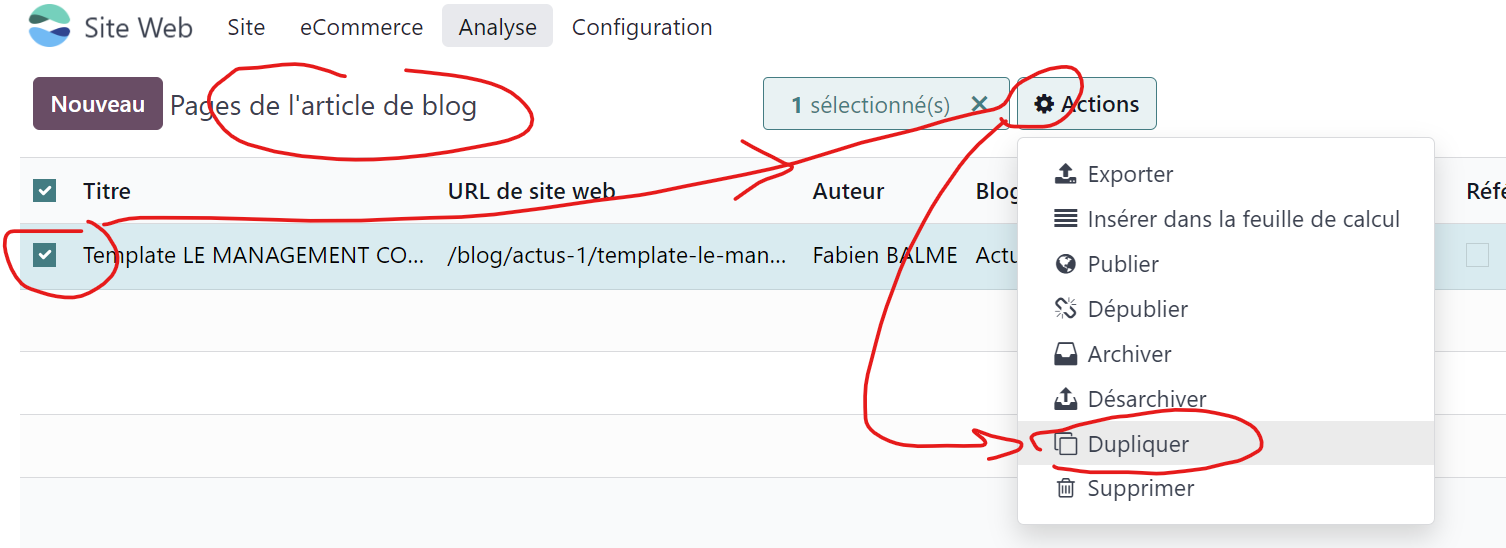
2/ ou bien créer en partant de zéro
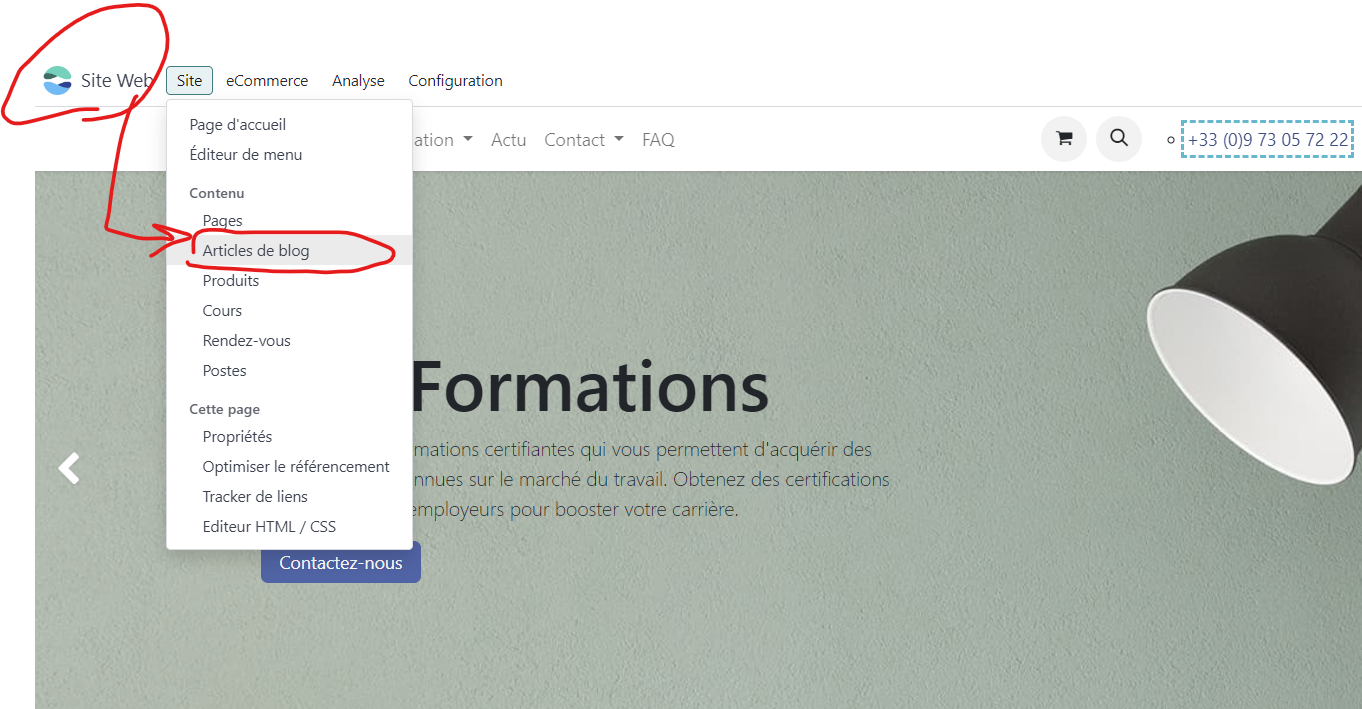
Comment ajouter un champ dans un template d'email
documentation et lien vers vidéo démonstrative pour ajouter des champs dynamiques dans un modèle d'e-mail sur Odoo :
1. Accéder au Modèle de Mail :
- Activer le Mode Développeur : Rendez-vous dans Paramètres > Activer le mode développeur (en bas de la page).
- Accéder aux Modèles d'Emails : Allez dans Paramètres > Technique > Modèles d'e-mail, puis choisissez le modèle à modifier (par exemple, Envoyer un devis)
2. Modifier ou Ajouter des Champs Dynamiques :
Lien : https://drive.google.com/file/d/150LtdIFTve5r9M0Wxi-BNO6QAQ6KbHiw/view?ts=6705472e
- Utilisez la syntaxe QWeb pour insérer des champs dans le corps de l'e-mail.
- Pour afficher un champ : utilisez <t t-out="...">.
- Exemple : "Bonjour <t t-out="object.partner_id.name">[Nom du Client]</t>,"
- Champs Courants :
- Nom du Client : <t t-out="object.partner_id.name"></t>
- Numéro du Document : <t t-out="object.name"></t>
- Montant Total : <t t-out="format_amount(object.amount_total, object.currency_id)"></t>
- Date de début : <t t-out="object.date_start.strftime('%d-%m-%Y')"></t>.
- Nom du produit :
- Comprendre l'utilisation du bon modèle : Dans QWeb, chaque modèle possède des champs auxquels vous pouvez accéder en utilisant le préfixe object ou doc, selon le contexte. Vous suivez les relations entre les modèles comme en Python ou XML, tout en respectant la syntaxe propre à QWeb.
- Modèle principal (ex. : sale.order) : On appelle les champs directement à partir du modèle principal.
- Pour afficher un champ directement du modèle principal (par exemple, sale.order), tu utilises : <t t-out="object.name"/> ( Affiche le nom de la commande)
- Champs liés : Lorsqu'il y a une relation Many2one (par exemple, un lien avec un client), tu peux accéder aux champs du modèle lié en suivant cette relation.
- Si un champ dans le modèle principal est une relation vers un autre modèle, comme partner_id dans sale.order, tu peux suivre cette relation pour accéder aux champs du modèle lié.
- Exemple avec partner_id dans sale.order (modèle client res.partner) : <t t-out="object.partner_id.name"/> (Affiche le nom du client)
- D'autres exemples :
- user_id : <t t-out="object.user_id.name"/> (Affiche le nom de l'utilisateur )
- course_id : <t t-out="object.course_id.name"/>". ( Affiche le nom du cours )
3- Tester les modifications :
- Utilisez l'aperçu pour voir si les champs apparaissent correctement.
Voici le lien de la vidéo : https://drive.google.com/file/d/1y9Cp0AgSRTCnMZ0F2xZVbFdpWALU43IW/view?usp=drive_link